Jak przekonwertować PNG na JPG bez utraty jakości?
Szukasz sposobu na przekonwertowanie pliku obrazu PNG do JPG( convert PNG image file to JPG) , aby zmniejszyć jego rozmiar lub chcesz przesłać obraz, ale jedynym obsługiwanym formatem jest JPG ? Nie martw się, w tym przewodniku omówimy, jak przekonwertować PNG na JPG bez utraty jakości.
Podczas pracy z obrazami w systemie operacyjnym Windows(Windows OS) istnieją pewne formaty plików używane przez system Windows(Windows) . Najpopularniejsze z nich to format PNG i JPG/JPEG . Ale ponieważ te dwa formaty mają różne przypadki użycia, musisz zrozumieć, którego formatu użyć i kiedy.
Na przykład, jeśli udostępniasz zdjęcie, które zawiera tylko tekst, powinieneś preferować format PNG , podczas gdy z drugiej strony, jeśli udostępniasz portret, powinieneś użyć formatu JPG . Główna różnica między tymi dwoma formatami plików polega na ich algorytmie kompresji.

JPG/JPEG wykorzystuje algorytm kompresji stratnej, co oznacza, że niektóre informacje z obrazu mogą zostać usunięte w celu zmniejszenia rozmiaru pliku. Z drugiej strony format PNG wykorzystuje bezstratny algorytm kompresji, który zachowuje wszystkie informacje, zachowując w ten sposób jakość obrazu, ale automatycznie zwiększa rozmiar pliku. Pliki JPG(JPG) można skompresować, aby zaoszczędzić więcej miejsca na dysku, podczas gdy pliki PNG gwarantują jakość obrazu. Oba formaty mają swoje wady i zalety, ale jeśli chcesz, aby plik JPG miał taką samą jakość jak plik PNG , możesz to również osiągnąć poprzez konwersję pliku PNG do (PNG)JPGbez utraty jakości za pomocą poniższych metod.
Jak przekonwertować PNG na JPG bez utraty jakości?
Metoda 1: Microsoft Paint do konwersji PNG na JPG(Method 1: Microsoft Paint to Convert PNG to JPG)
Aby przekonwertować PNG do JPG, Microsoft Paint jest bardzo przydatnym narzędziem. Konwersję można przeprowadzić w zaledwie kilku krokach.
1. Kliknij menu Start lub naciśnij klawisz Windows.(Windows key.)
2. Wpisz Paint w wyszukiwarce Windows i naciśnij Enter, aby go otworzyć.

3. Otwórz plik w farbie, którą chcesz przekonwertować z PNG na JPG .
4. Kliknij Plik(File) z menu Farba, kliknij Otwórz(Open) z listy opcji.

5.Wybierz obraz, który chcesz otworzyć.
6. Ponownie kliknij Plik(File) i poszukaj opcji „ Zapisz jako(Save as) ” na liście, przesuń kursor myszy na małą strzałkę w prawo, a zobaczysz opcję zapisania pliku w formacie JPEG.(you will see the option of saving the file in JPEG format.)
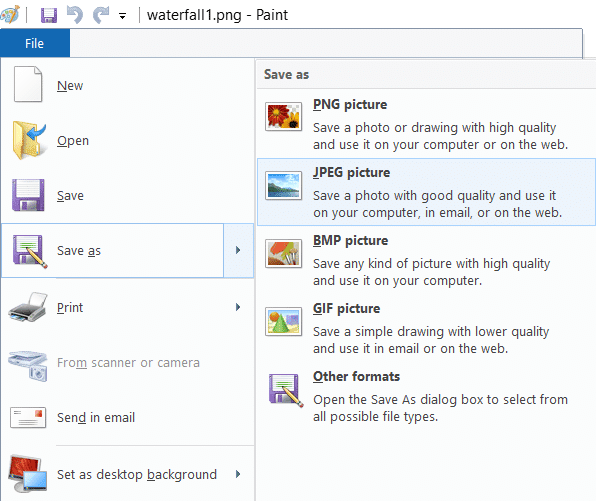
7. W opcji Zapisz(Save) jako kliknij „ Obraz JPEG(JPEG picture) ”.
8.Otworzy się nowe okno, wpisz nazwę pliku,(type the name of the file) pod którym zostanie zapisany, a następnie kliknij przycisk Zapisz.(Save button.)

W ten sposób możesz zapisać swój plik w formacie JPG bez utraty jakości obrazu, który był tam w formacie PNG .
Metoda 2: Użyj PNG do konwertera JPG online(Method 2: Use PNG to JPG Converter Online)
Aby przekonwertować format pliku PNG na (PNG)JPG , najszybszą metodą jest użycie internetowego konwertera PNG na JPG . Aby przekonwertować obraz za pomocą tego konwertera online, wykonaj następujące kroki:
1. Otwórz dowolną przeglądarkę internetową, przejdź do Google.com , a następnie wpisz konwerter PNG na JPG.( PNG to JPG converter.)

2. Kliknij link, który mówi png2jpg.com.
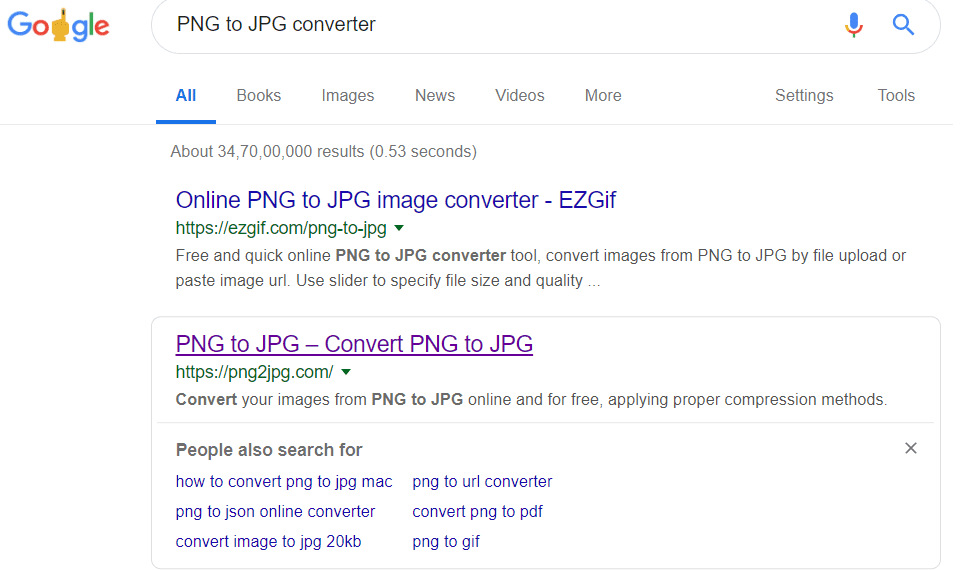
3. W nowym oknie kliknij przycisk Prześlij pliki(Upload files) , a następnie wybierz pliki ze swojego systemu, które chcesz przekonwertować i kliknij przycisk Otwórz.(Open button.)
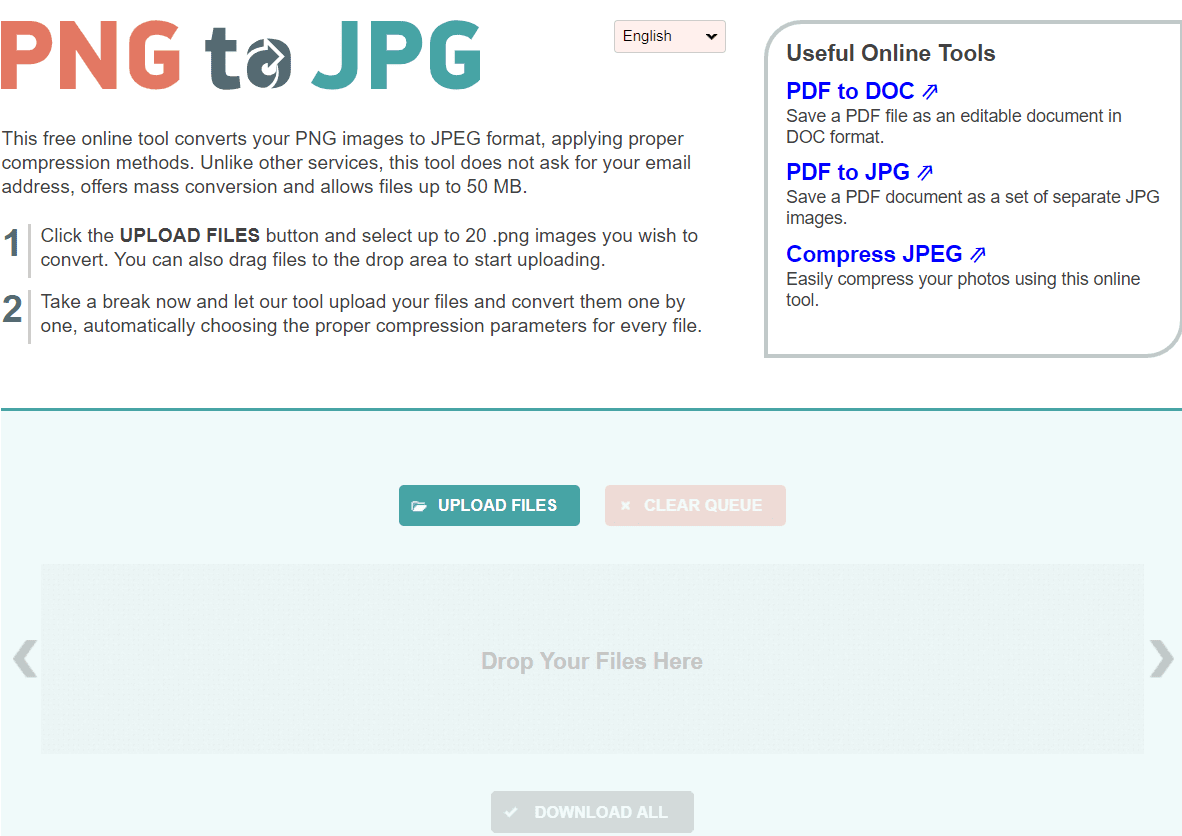
4.Pobierz przekonwertowany plik, klikając opcję przycisku pobierania(download ) .

5. Otwórz pobrany plik, a będziesz mógł zobaczyć przekonwertowany obraz bez żadnych problemów.

W ten sposób można łatwo przekonwertować obraz PNG do JPG za pomocą konwertera PNG na JPG(PNG image to JPG with the help of PNG to JPG converter) .
Metoda 3: Użyj Photoshopa(Method 3: Use Photoshop)
W przypadku obrazów Adobe Photoshop to oprogramowanie, które nigdy nie zawodzi. W Photoshopie(Photoshop) możesz prawdopodobnie dużo edytować, ale możesz nie zdawać sobie sprawy, że można go również użyć do konwersji pliku PNG do formatu (PNG)JPG . Aby przekonwertować plik, wykonaj poniższe kroki:
1. Otwórz Adobe Photoshop , kliknij Plik(File) w lewym górnym rogu ekranu i wybierz Otwórz. (Open. )
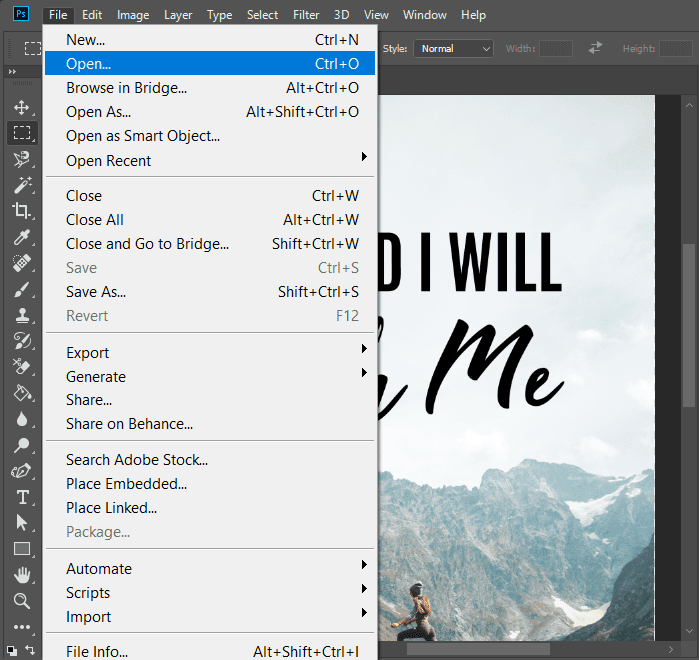
2. Otwórz plik, który chcesz przekonwertować do formatu JPG .
3. Ponownie kliknij Plik( File) w menu i kliknij opcję Zapisz jako(Save as ) .

4.W nowym oknie wpisz nazwę pliku, z którym chcesz go zapisać(name of the file with which you want to save it) iz listy rozwijanej „ Zapisz jako typ” wybierz (Save)JPEG.
5. Kliknij przycisk Zapisz(Save) , aby zapisać plik w JPG/JPEG .

6. Pojawi się wyskakujące okienko z opcjami JPEG , za pomocą których możesz ustawić jakość obrazu.
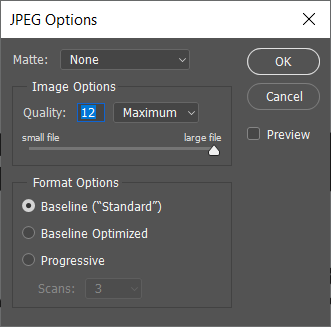
7. Po zakończeniu ustawień kliknij OK, a plik zostanie zapisany w formacie JPG .
Obraz zostanie przekonwertowany do formatu JPG z (JPG)PNG , a teraz będziesz miał obraz JPG o tej samej jakości, co obraz PNG .
Metoda 4: Użyj XnConvert do konwersji obrazu PNG na JPG(Method 4: Use XnConvert for PNG to JPG Image Conversion)
Aby przekonwertować obraz PNG na JPG , możesz użyć aplikacji innej firmy o nazwie XnConvert . XnConvert może służyć do konwersji obrazów do różnych formatów. Aby przekonwertować obraz z PNG do JPG bez utraty jakości, XnCovert to bardzo dobra opcja. Aby pobrać tę aplikację innej firmy, przejdź do witryny XnConvert(XnConvert website) . XnConvert to jedno z najlepszych programów do przetwarzania obrazu wsadowego.
Aby przekonwertować obraz za pomocą XnConvert, wykonaj następujące kroki.
1. Pobierz i zainstaluj XnCovert . Następnie kliknij dwukrotnie jego ikonę, aby go otworzyć
2. Aby otworzyć pliki obrazów, kliknij kartę Wejście(Input) w lewym górnym rogu ekranu.
3. Kliknij przycisk Dodaj pliki(Add files) i wybierz pliki, które chcesz otworzyć.
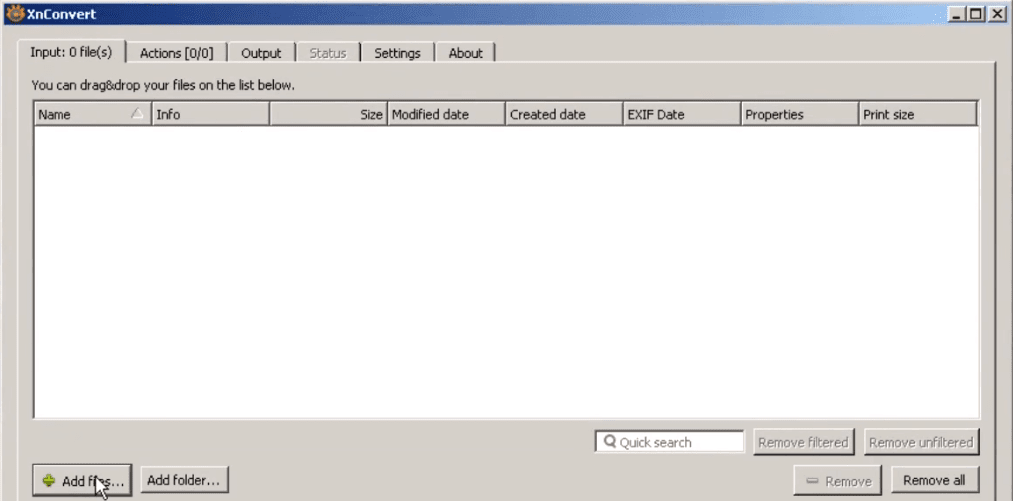
4. Kliknij kartę Wyjście (Output ) , a następnie przejdź do lokalizacji, w której chcesz zapisać przekonwertowany plik.
5. Wprowadź nazwę pliku i wybierz format jako JPG( select the format as JPG) , aby przekonwertować plik z PNG.

6. Kliknij przycisk Konwertuj,(Convert button) aby przekonwertować plik.
Zalecana:(Recommended:)
- Jak połączyć telefon z Androidem z Windows 10?(How to Link Your Android Phone With Windows 10?)
- Co to jest proces dwm.exe (Menedżer okien pulpitu)?(What is dwm.exe (Desktop Window Manager) Process?)
To były niektóre metody konwersji pliku PNG do JPG bez utraty jakości obrazu.( convert the PNG file to JPG without losing the quality of the image.)
Related posts
How to Extract WhatsApp Group Contacts (2022)
Napraw stronę główną Facebooka nie ładuje się poprawnie
Jak sprawdzić identyfikator e-mail powiązany z kontem na Facebooku?
3 sposoby udostępniania dostępu do Wi-Fi bez ujawniania hasła
Jak zrobić jednostronicowy krajobraz w programie Word
Jak aktywować Pluto TV (2022)
Jak zobaczyć ukryte zdjęcia na Facebooku?
Znajdź współrzędne GPS dla dowolnej lokalizacji
Nie możesz połączyć się z WhatsApp Web? Napraw niedziałającą sieć WhatsApp!
Jak usunąć wszystkich lub wielu znajomych z Facebooka
Jak usunąć retweet z Twittera (przewodnik krok po kroku)
Jak dezaktywować lub usunąć swoje konto na Instagramie (2022)
Napraw błąd Minecrafta nie mógł zapisać zrzutu rdzenia
Łatwe przenoszenie wiadomości e-mail z jednego konta Gmail na drugie
Napraw komunikator Facebook oczekujący na błąd sieci
Jak sprawdzić czyjeś urodziny na Snapchacie?
Napraw czarny ekran League of Legends w systemie Windows 10
Jak usunąć zdjęcie profilowe Google lub Gmail?
Jak usunąć filtr z filmu TikTok
Jak zmienić imię lub płeć na Tinderze?
